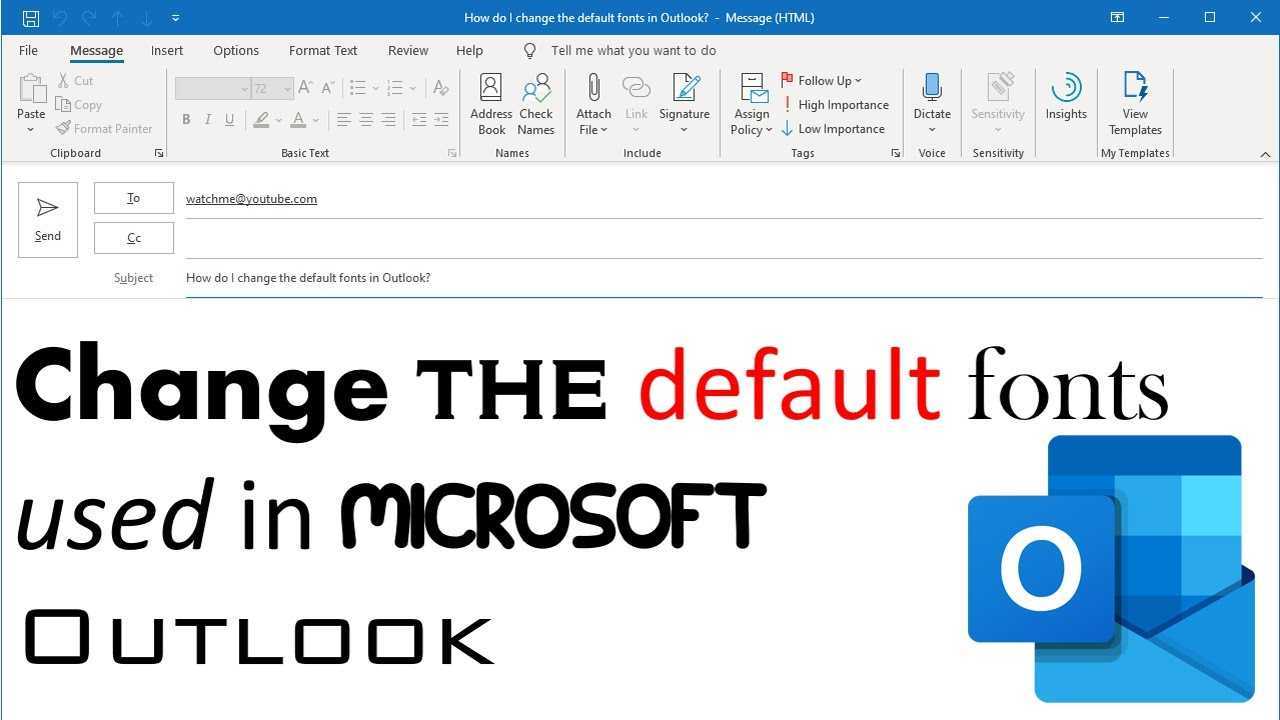
- மைக்ரோசாஃப்ட் அவுட்லுக்கைத் திறக்கவும். மேல் இடது மூலையில் உள்ள கோப்பு தாவலுக்குச் செல்லவும்.
- கீழ்தோன்றும் மெனுவிலிருந்து விருப்பங்கள் என்பதைக் கிளிக் செய்யவும். தனிப்பயனாக்குதல் விருப்பங்களுடன் புதிய சாளரம் தோன்றும்.
- இடது பக்க மெனுவிலிருந்து அஞ்சல் என்பதைத் தேர்ந்தெடுக்கவும். பின்னர் எழுதுதல் செய்திகளுக்குக் கீழே உள்ள எழுதுபொருள் மற்றும் எழுத்துருக்களைக் கிளிக் செய்யவும்.
- புதிய அஞ்சல் செய்திகளின் கீழ் எழுத்துரு... என்பதைக் கிளிக் செய்யவும். நீங்கள் எழுத்துரு நடை, அளவு, நிறம் மற்றும் வடிவமைப்பை தேர்வு செய்யலாம். உரை பெட்டியில் தட்டச்சு செய்வதன் மூலம் உங்கள் மாற்றங்களைச் சரிபார்க்கவும்.
- உங்கள் விருப்பத்தில் நீங்கள் மகிழ்ச்சியாக இருக்கும்போது, சாளரங்களைச் சேமித்து மூட சரி என்பதைக் கிளிக் செய்யவும்.
ப்ரோ உதவிக்குறிப்பு: வெவ்வேறு எழுத்துருக்கள் மற்றும் வடிவமைப்பை முயற்சிக்கவும். முக்கியமான மின்னஞ்சல்கள் அல்லது வணிக கடிதங்களுக்கான எழுத்துருக்களைத் தேர்ந்தெடுக்கும்போது வாசிப்புத்திறனைக் கருத்தில் கொள்ளுங்கள்.
இந்தப் படிகளைப் பின்பற்றுவதன் மூலம், மைக்ரோசாஃப்ட் அவுட்லுக்கில் எழுத்துருவை மாற்றலாம். இது மின்னஞ்சல்களை தொழில்முறை தோற்றம் கொண்டதாகவும், தகவல்தொடர்புக்கு உதவும். எனவே மேலே சென்று ஒரு பயணத்தை கொடுங்கள்!
மைக்ரோசாஃப்ட் அவுட்லுக்கில் எழுத்துரு அமைப்புகளைப் புரிந்துகொள்வது
மைக்ரோசாப்ட் அவுட்லுக் நெகிழ்வுத்தன்மையை வழங்குகிறது எழுத்துரு நடை, அளவு மற்றும் நிறம் . இது புள்ளிகளை வலியுறுத்த அல்லது மின்னஞ்சல்களில் தகவல் தனித்து நிற்க உதவுகிறது. தலைப்புகளுக்கான பெரிய எழுத்துருக்கள் அல்லது விவரங்களுக்கு வெவ்வேறு வண்ணங்கள் - பெறுநர்கள் உங்கள் செய்தியைப் புரிந்துகொள்வதை எளிதாக்குங்கள்.
நீங்களும் மாற்றலாம் இயல்புநிலை எழுத்துரு அனைத்து வெளிச்செல்லும் மின்னஞ்சல்களுக்கும். குறிப்பிட்ட விருப்பத்தேர்வுகள் அல்லது பிராண்டிங் வழிகாட்டுதல்களைக் கொண்டவர்களுக்கு நல்லது. இயல்புநிலை எழுத்துருவை அமைக்கவும், ஒவ்வொரு புதிய மின்னஞ்சலும் அந்த எழுத்துருவைப் பயன்படுத்தும்.
சாரா , ஒரு மார்க்கெட்டிங் நிறுவனத்தில் ஒரு நிர்வாகிக்கு தொழில்முறை விளக்கக்காட்சி தேவை. அவரது தலைப்புகள் மற்றும் தலைப்புகளுக்கு நேர்த்தியான, நவீன எழுத்துருவைத் தேர்ந்தெடுக்க அவுட்லுக்கின் எழுத்துரு அமைப்புகளைப் பயன்படுத்தினார். அவளுடைய செய்தி எவ்வாறு பெறப்பட்டது என்பதில் இது ஒரு பெரிய மாற்றத்தை ஏற்படுத்தியது. எழுத்துருவை மாற்றுவது பெரிய தாக்கத்தை ஏற்படுத்தியது.
மைக்ரோசாஃப்ட் அவுட்லுக்கில் எழுத்துருவை எவ்வாறு மாற்றுவது என்பது குறித்த படிப்படியான வழிகாட்டி
மைக்ரோசாஃப்ட் அவுட்லுக்கில் எழுத்துருக்களை மாற்றுவது எளிதான பணி. இந்த வழிமுறைகளைப் பின்பற்றவும், உங்கள் மின்னஞ்சல்களை தனித்து நிற்கச் செய்யலாம்! எப்படி என்பது இங்கே:
- அவுட்லுக்கைத் திறக்கவும். மேல் இடதுபுறத்தில் உள்ள கோப்பு தாவலைக் கிளிக் செய்யவும்.
- மெனுவில், இடது நெடுவரிசையில் விருப்பங்களைத் தேர்ந்தெடுக்கவும்.
- ஒரு புதிய சாளரம் திறக்கும். இடதுபுற நெடுவரிசையில் உள்ள அஞ்சல் என்பதைக் கிளிக் செய்யவும்.
- எழுதுபொருள் மற்றும் எழுத்துருக்களைப் பார்க்கும் வரை கீழே உருட்டவும். எழுத்துருக்கள்… பொத்தானைக் கிளிக் செய்யவும்.
- மற்றொரு சாளரம் திறக்கும். கீழ்தோன்றும் மெனுவிலிருந்து உங்களுக்கு விருப்பமான எழுத்துரு, அளவு, நடை மற்றும் வண்ணத்தைத் தேர்வு செய்யவும்.
- உங்கள் மாற்றங்களைப் பயன்படுத்த சரி என்பதைக் கிளிக் செய்யவும்.
எழுத்துருக்களை மாற்றுவது வாசிப்புத்திறனுக்கு உதவுவதோடு மின்னஞ்சல்களை மிகவும் கவர்ச்சிகரமானதாக மாற்றும். ஏரியல் அல்லது கலிப்ரி தெளிவான மற்றும் தெளிவான எழுத்துருக்கள். மேலும், வெவ்வேறு சாதனங்களில் உரை எவ்வாறு தோன்றும் என்பதைப் பாதிக்கும் என்பதால், பொருத்தமான எழுத்துரு அளவைத் தேர்ந்தெடுக்கவும். நெரிசல் இல்லாமல் படிக்கும் திறனை அதிகரிக்க சற்று பெரிய அளவைப் பயன்படுத்தவும்.
தனிப்பட்ட தொடர்பைச் சேர்க்க எழுத்துரு பாணிகள் மற்றும் வண்ணங்களுடன் பரிசோதனை செய்யுங்கள். இருப்பினும், அதிக அலங்காரமான அல்லது படிக்க கடினமாக இருக்கும் எழுத்துருக்களைத் தவிர்ப்பதன் மூலம் தொழில்முறையாக இருங்கள்.
மைக்ரோசாஃப்ட் அவுட்லுக்கில் எழுத்துருவைத் தனிப்பயனாக்குவதற்கான உதவிக்குறிப்புகள் மற்றும் தந்திரங்கள்
உங்கள் மின்னஞ்சல்களை மேலும் தனிப்பயனாக்க மற்றும் தொழில்முறை செய்ய, மைக்ரோசாஃப்ட் அவுட்லுக்கில் எழுத்துருவை எளிதாக மாற்றலாம். எப்படி என்பது இங்கே:
- அவுட்லுக்கைத் திறந்து கோப்பு என்பதைக் கிளிக் செய்யவும்.
- கீழ்தோன்றும் மெனுவிலிருந்து விருப்பங்களைத் தேர்ந்தெடுக்கவும்.
- அவுட்லுக் விருப்பங்கள் சாளரத்தில், அஞ்சல் என்பதைத் தேர்ந்தெடுக்கவும்.
- மெசேஜ்களை எழுது என்பதன் கீழ், இயல்பு எழுத்துருவை மாற்றுவதற்கான விருப்பத்தைக் காண்பீர்கள்.
- எழுத்துருக்களைத் தனிப்பயனாக்க எழுதுபொருள் மற்றும் எழுத்துருக்களைக் கிளிக் செய்யவும்.
சில கூடுதல் உதவிக்குறிப்புகளுக்கு:
- வெவ்வேறு எழுத்துருக்கள், அளவுகள் மற்றும் பாணிகளை கலக்கவும்.
- எழுத்துரு வண்ணங்கள் மற்றும் சிறப்பம்சங்களைப் பயன்படுத்தவும்.
- வார்ப்புருக்கள் மற்றும் கையொப்பங்களுக்கான எழுத்துருக்களைப் புதுப்பிக்கவும்.
- தனிப்பட்ட எழுத்துரு சேர்க்கைகளை உருவாக்கவும்.
- உங்கள் மாற்றங்களை முன்னோட்டமிடுங்கள்.
வேடிக்கையான உண்மை: செப்டம்பர் 2021 இல் StatCounter Global Stats இன் படி, மைக்ரோசாப்ட் அவுட்லுக் உலகின் மிகவும் பிரபலமான மின்னஞ்சல் கிளையண்டுகளில் ஒன்றாகும்.
முடிவுரை
மைக்ரோசாஃப்ட் அவுட்லுக்கில் எழுத்துருவை மாற்றுவது ஒரு ஸ்னாப்! இந்தப் படிகளைப் பின்பற்றுவதன் மூலம், எழுத்துரு நடை, அளவு மற்றும் வண்ணத்தை உங்கள் விருப்பப்படி தனிப்பயனாக்கலாம்.
- அவுட்லுக்கைத் திறந்து கிளிக் செய்யவும் கோப்பு மேல் இடது மூலையில் உள்ள தாவல். பின்னர் அடிக்கவும் விருப்பங்கள் மற்றும் தேர்வு அஞ்சல் இடது மெனுவிலிருந்து. கீழ் எழுதுபொருள் மற்றும் எழுத்துருக்கள் , கிளிக் செய்யவும் எழுத்துருக்கள் பொத்தானை.
- போன்ற விருப்பங்களைக் காண்பீர்கள் புதிய அஞ்சல் செய்திகள் , செய்திகளுக்குப் பதிலளிப்பது அல்லது அனுப்புவது , மற்றும் எளிய உரை மின்னஞ்சல்களை உருவாக்குதல் மற்றும் படித்தல் . எழுத்துரு வகை, அளவு மற்றும் வண்ணத்தைத் தனிப்பயனாக்க ஒவ்வொன்றின் மீதும் கிளிக் செய்யவும்.
- என்று சொல்லும் பெட்டியை சரிபார்க்கவும் எப்போதும் என் எழுத்துருக்களை பயன்படுத்தவும் எதிர்காலத்தில் அதே அமைப்புகளை நீங்கள் விரும்பினால்.
- சார்பு உதவிக்குறிப்பு: படிக்கக்கூடியதாக இருக்கும் போது உங்கள் பாணிக்கு ஏற்ற எழுத்துருக்களைக் கண்டறிய வெவ்வேறு எழுத்துருக்களை முயற்சிக்கவும். மிகவும் அலங்காரமான அல்லது படிக்க முடியாத எழுத்துருக்கள் வாசகர்களுக்கு சிறந்ததல்ல.














